Въпрос
Проблем: Как да коригираме, че новини и интереси не се зареждат в Windows 10?
Здравейте. Моят компютър не работи правилно. Разделът, където трябва да се показват новини и интереси, продължава да се зарежда и изобщо не се зарежда. Кръгът продължава да се показва и нищо не се случва. Имам компютър с Windows 10 и използвах тази функция приятно. Можете ли да помогнете с това, моля?
Решен отговор
Новините и интересите не се зареждат в Windows 10 е проблем, който може да бъде незабелязан, когато човекът не използва тази функция, но е разочароващ за тези, които намират функцията за полезна. Хората се оплакват, че функцията има проблеми,
[1] и относно конкретния проблем с зареждането, който е често срещан. Въпреки това, няма конкретна обща корекция.Различни проблеми могат да предизвикат повреда на функцията, така че различните случаи изискват различни решения. Първото нещо, което може да предизвика изчезването на секцията за новини и интереси, може да бъде актуализацията на операционната система Windows 10.[2] Възможно е да има някои грешки или липсващи части в актуализацията за вашата операционна система, така че можете да коригирате неизправността на тази функция, като стартирате повторно надстройката, ако има някакви корекции или върнете актуализацията назад.
Досадният проблем с този проблем, когато новини и интереси не се зареждат в Windows, е фактът, че функцията е налична, но съдържанието продължава да се зарежда дълго време без никакви промени. Ако интернет връзката е наред и няма други проблеми, освен тази функция, проблемът се корени някъде другаде.
Проблемът може да възникне поради повреда или прекъсване на връзката на вашия потребителски акаунт и дори след повреда или повреда на някои файлове. Проблемите със съвместимостта могат също да доведат до проблеми с общи и полезни системни функции като тази.[3] Можете да активирате и деактивирате функцията, можете също да проверите настройките и предпочитанията за тази функция, за да разрешите проблема.
Друга възможна корекция за проблема с не зареждане на новини и интереси може да бъде проверка за повреда на данните и неизправност на системната функция. Можете да стартирате инструмента, който е в състояние да показва такива променени части и дори да коригира повредата. Опитвам ReimageMac пералня X9 и когато често срещаните проблеми бъдат отстранени, преминете към методите по-долу.
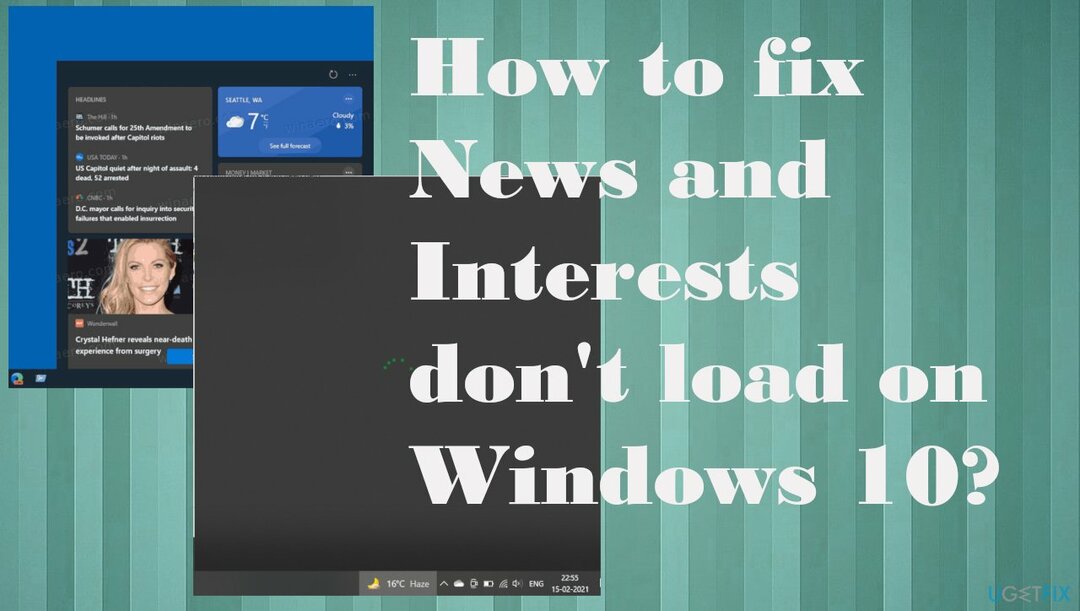
1. Стартирайте най-новата актуализация на Windows OS
За да поправите повредена система, трябва да закупите лицензираната версия на Reimage Reimage.
- Отидете на Настройки.
- В прозореца Настройки щракнете върху Актуализация и сигурност.
- Отидете на Windows Update.
- Кликнете върху Провери за актуализации и го оставете да провери за актуализации.
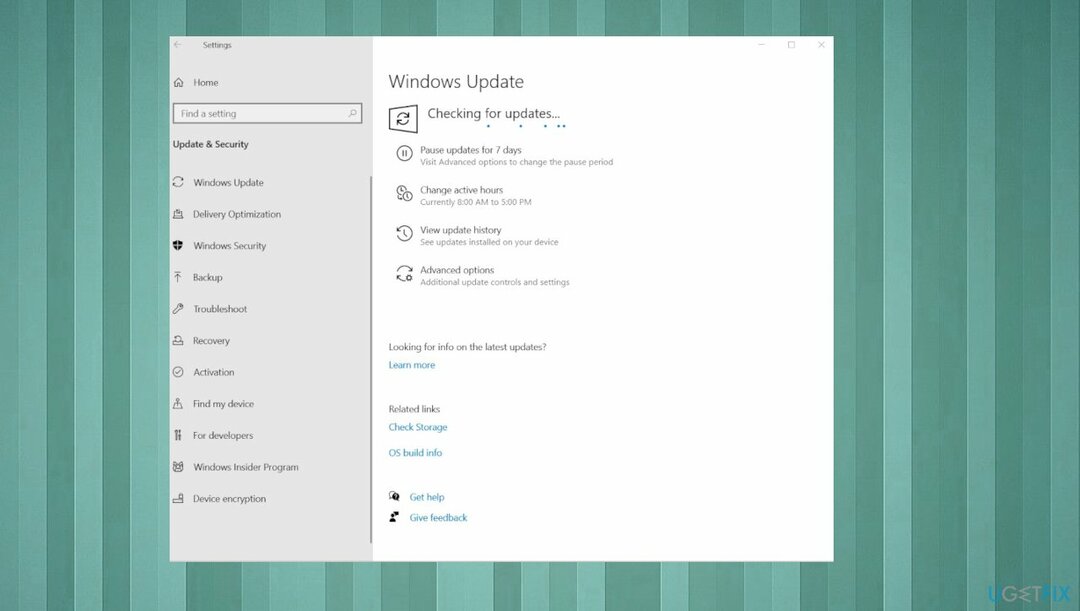
- Ако бъдат намерени актуализации - инсталирайте ги.
2. Проверете конкретния акаунт
За да поправите повредена система, трябва да закупите лицензираната версия на Reimage Reimage.
- Отидете на Настройки.
- Щракнете върху Актуализация и сигурност.
- Щракнете върху Windows Insider програма.
- Под акаунта на Windows Insider ще видите акаунта, с който е свързан.
3. Не забравяйте да влезете
За да поправите повредена система, трябва да закупите лицензираната версия на Reimage Reimage.
- Отворете менюто на лентата на задачите.
- Щракнете върху бутона Настройки - три точки.
- Изберете Влезте с акаунт в Microsoft опция.
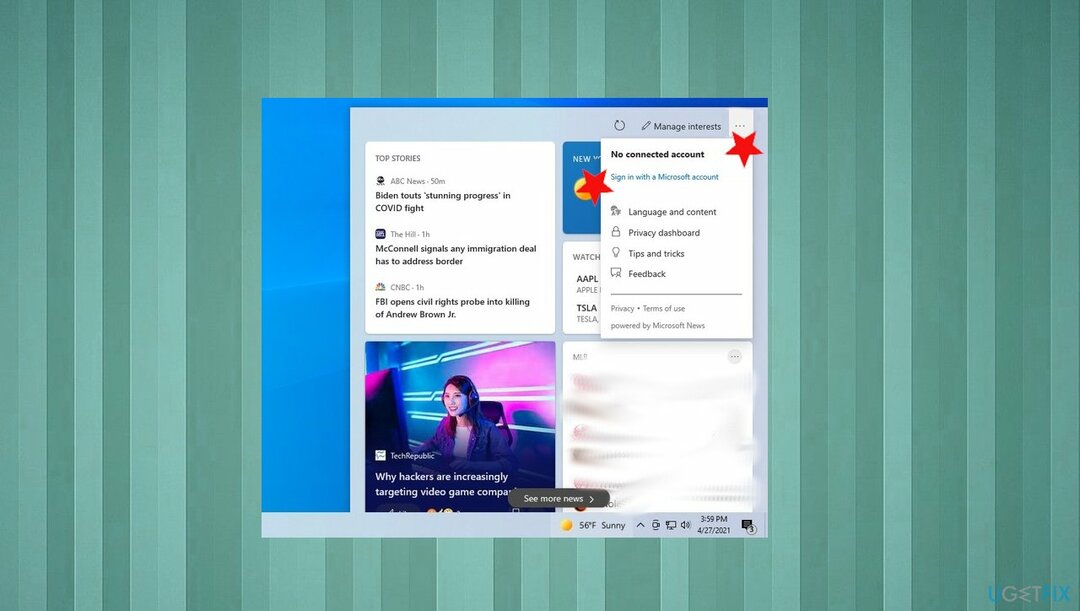
- Щракнете върху Добавете акаунт.
- Изберете вашия доставчик на имейл клиент.
- Продължете с указанията на екрана, за да влезете.
4. Деактивирайте джаджата за новини и интереси
За да поправите повредена система, трябва да закупите лицензираната версия на Reimage Reimage.
- Кликнете с десния бутон лентата на задачите.
- Изберете Новини и интереси меню.
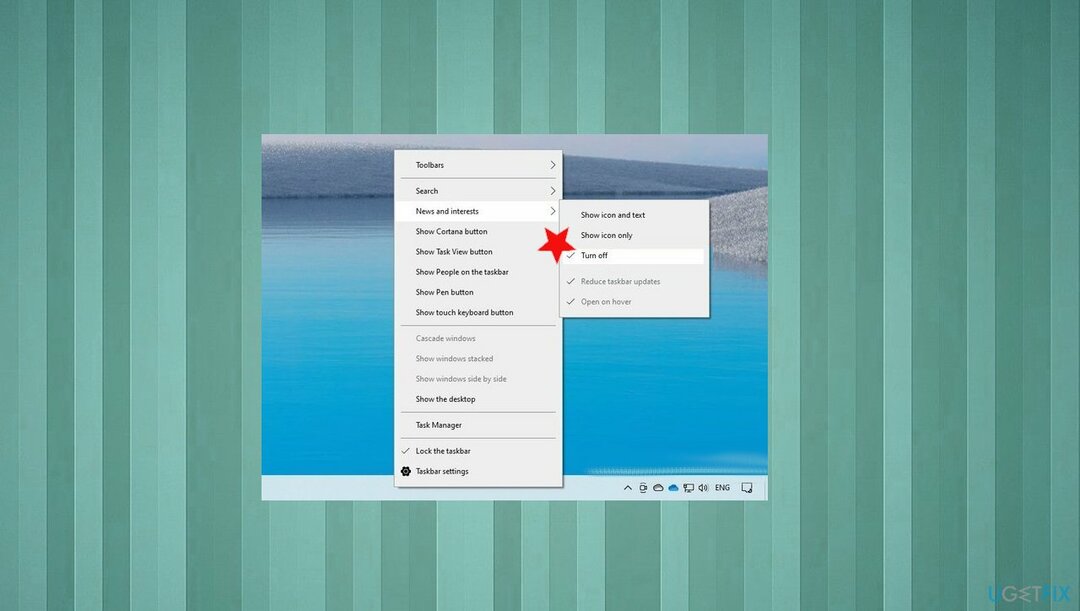
- Проверете Изключи за да деактивирате функцията.
5. Нулирайте компютъра
За да поправите повредена система, трябва да закупите лицензираната версия на Reimage Reimage.
- Отидете на Настройки.
- Избирам Актуализация и сигурност.
- Отидете на Възстановяване.
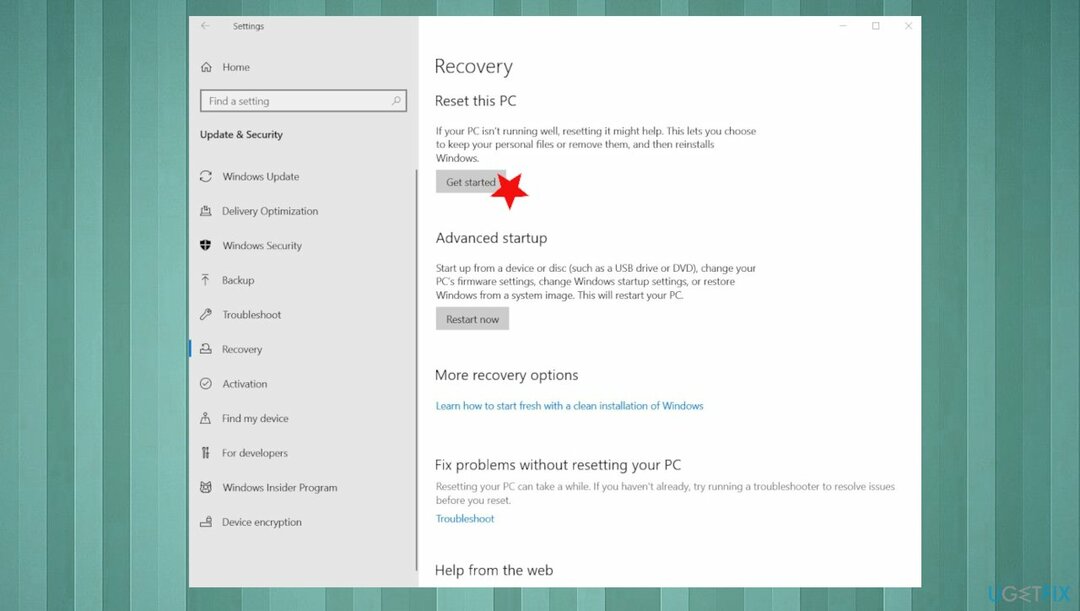
- След това под Нулирайте този компютър, изберете Първи стъпки.
- Изберете какво ще се случи с вашите файлове.
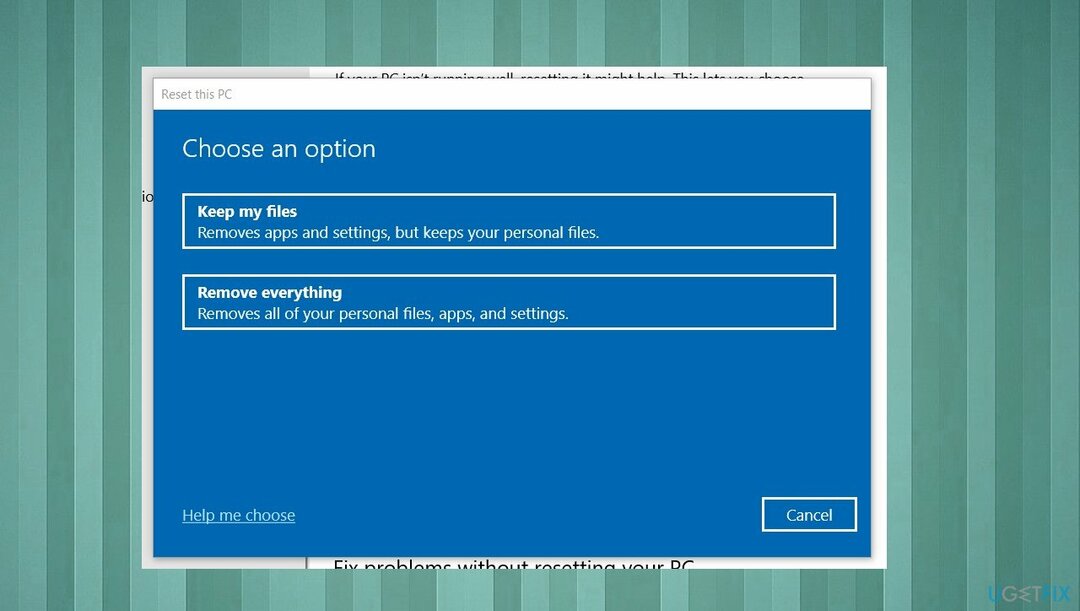
- Следвайте неговите указания в съветника, за да нулирате устройството си.
6. Връщане на предишната компилация на Windows
За да поправите повредена система, трябва да закупите лицензираната версия на Reimage Reimage.
- Навигирайте до Настройки.
- Избирам Актуализация и сигурност.
- Тогава Възстановяване.
- Под Върнете се към предишната версия на Windows 10, Избирам Първи стъпки.
- Следвайте неговите указания.
Поправете грешките си автоматично
Екипът на ugetfix.com се опитва да направи всичко възможно, за да помогне на потребителите да намерят най-добрите решения за отстраняване на грешките си. Ако не искате да се борите с техники за ръчен ремонт, моля, използвайте автоматичния софтуер. Всички препоръчани продукти са тествани и одобрени от нашите професионалисти. Инструментите, които можете да използвате, за да коригирате грешката си, са изброени по-долу:
Оферта
направи го сега!
Изтеглете корекцияЩастие
Гаранция
направи го сега!
Изтеглете корекцияЩастие
Гаранция
Ако не сте успели да поправите грешката си с помощта на Reimage, свържете се с нашия екип за поддръжка за помощ. Моля, уведомете ни всички подробности, които смятате, че трябва да знаем за вашия проблем.
Този патентован процес на поправка използва база данни от 25 милиона компоненти, които могат да заменят всеки повреден или липсващ файл на компютъра на потребителя.
За да поправите повредена система, трябва да закупите лицензираната версия на Reimage инструмент за премахване на зловреден софтуер.

Не позволявайте на уебсайтове, интернет доставчик и други страни да ви проследяват
За да останете напълно анонимни и да предотвратите ISP и правителство от шпиониране върху вас, трябва да наемете Частен интернет достъп VPN. Това ще ви позволи да се свържете с интернет, докато сте напълно анонимни, като криптира цялата информация, предотвратява тракери, реклами, както и злонамерено съдържание. Най-важното е, че ще спрете незаконните дейности по наблюдение, които НСА и други правителствени институции извършват зад гърба ви.
Възстановете бързо изгубените си файлове
Непредвидени обстоятелства могат да се случат по всяко време, докато използвате компютъра: той може да се изключи поради прекъсване на захранването, а Син екран на смъртта (BSoD) може да възникне или произволни актуализации на Windows могат да се случи на машината, когато сте напуснали за няколко минути. В резултат на това вашата училищна работа, важни документи и други данни може да бъдат загубени. Да се възстановявам се изгубени файлове, можете да използвате Професионално възстановяване на данни – той търси в копия на файлове, които все още са налични на вашия твърд диск, и ги извлича бързо.